本文概述
- Python中的虚拟环境
- Pipenv
- Anaconda
- 安装Anaconda for Python Virtual Environment Manager
- Anaconda提示
- Anaconda导航器
- 总结
Python中的虚拟环境
了解虚拟环境及其两种不同的创建方式:Web开发人员和Anaconda发行版主要用于数据科学家, 其中虚拟环境是从” conda”到” Anaconda Prompt”创建的。它还具有从Anaconda Navigator创建的替代选项。
虚拟环境用于创建容器或隔离环境, 在该环境中为特定项目安装了与Python相关的依赖项。一个人可以使用其各种软件包来使用许多不同版本的Python。数据科学家倾向于使用Anaconda发行版, 该发行版附带了许多有用的预安装软件包, 易于安装和管理。使用Django, Flask和其他与Python相关的框架的Web开发人员可以将Pipenv用作其虚拟环境。
Pipenv
Pipenv是为项目自动创建” virtualenv”的一种新的流行方式。它创建一个Pipfile, 它有助于管理软件包, 并且可以轻松安装或删除。通过Pipenv, 可以将” pip”和” virtualenv”一起创建虚拟环境, Pipfile可以替代” requirement.txt”。它根据给定的项目跟踪软件包的版本。
本教程使用Git Bash作为Windows操作系统中的终端。但是, 对于Mac用户, 可以使用Homebrew, 它是程序包管理工具, 同样, LinuxBrew也可以用于Linux用户。
让我们使用” mkdir project-name”命令创建一个项目, 该命令代表将项目名称命名为” new-project”的目录, 并使用” cd”命令移至新创建的目录。
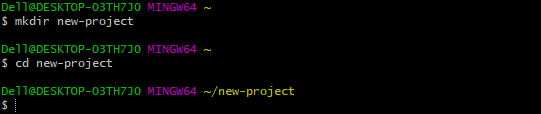
Windows用户可以使用以下命令来安装” pipenv”。
pip install pipenv
Linux / Mac用户在安装LinuxBrew之后, 可以使用以下命令来安装” pipenv”。
brew install pipenv
为项目创建一个virtualenv
要为项目创建” virtualenv”, 请使用以下命令。
pipenv shell命令’pipenv’与Pipfile并排创建了一个新的’virtualenv’项目。

安装/卸载项目所需的软件包
你将使用以下命令在虚拟环境中安装名为” requests”和” flask”的两个软件包。
pipenv install requests
pipenv install flask
安装两个软件包后, 可以看到以下更改。
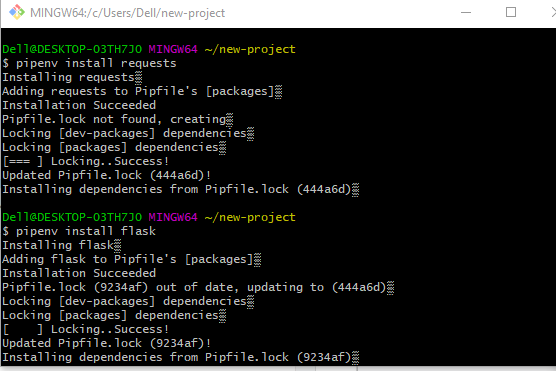
要卸载软件包, 请使用以下命令。
pipenv uninstall flask
退出虚拟环境
你可以使用以下命令停用当前环境。exit
Anaconda
Anaconda是数据科学家和机器学习工程师使用的最受欢迎的平台。它由” Conda”组成, 它有助于管理环境, 库和依赖项。
安装Anaconda for Python Virtual Environment Manager
Windows用户可以转到下面的教程来设置Anaconda发行版。
安装Anaconda Windows
Linux / Mac用户然后转到下面的教程来设置Anaconda发行版。
安装Anaconda Mac / Linux
使用4.6或更高版本的Anaconda版本。先前版本的命令略有变化。如果运行的是旧版本, 请使用以下命令进行更新。
conda update conda可以在创建虚拟环境中使用以下两种方法之一, 如下所示。
Anaconda Prompt-它是安装Anaconda发行版后提供的命令行工具。
Anaconda Navigator-它是一个图形用户界面, 可作为启动和管理Anaconda中的程序包的替代工具。
本教程使用Windows操作系统, 但可用于任何操作系统。 Anaconda命令中可能会有一些小的更改, 但是虚拟环境的整个创建过程是相同的。你可以在Mac / Linux中打开”终端”以达到以下结果。根据项目所需的要求, 以下指南在创建虚拟环境时会提供更多详细信息。
管理环境
Anaconda提示
按下屏幕左下角的” Windows”图标以打开”搜索”框。键入”Anaconda Prompt”, 然后按” Enter”将其打开。使用conda来检查Anaconda是否已成功安装在系统中;可以看到以下变化。

创建一个新的虚拟环境。
以下命令将’-n’作为标志, 用于创建名称为’env’且特定Python版本为’3.7’的新环境。conda create -n env python = 3.7
激活虚拟环境。
下面的命令激活虚拟环境, 该环境会更改括号中显示” env”的提示。conda activate env

安装所需的软件包。
例如, 安装了” numpy”软件包, 其中” env”是特定的虚拟环境。
conda install -n env numpy
OR
同样, Python Package Manager可以用来安装’numpy’。 pip install numpy

列出虚拟环境中所有已安装的软件包。
以下命令可以列出特定于虚拟环境的软件包。conda list
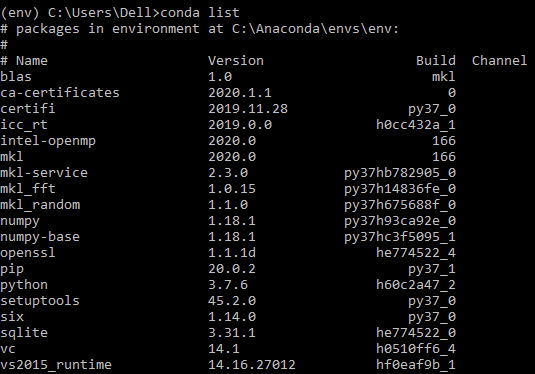
列出所有创建的虚拟环境。
以下命令将列出创建的所有环境。 conda env list

停用虚拟环境。
以下命令将停用当前环境” env”, 并将其更改为” base”。conda deactivate
删除虚拟环境。
以下命令可同时删除” myenv”虚拟环境及其所有软件包。 conda env remove -n myenv

正如在用” conda env list”列出后看到的那样, 仅显示了两个虚拟环境。
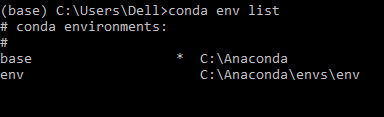
Anaconda导航器
按下屏幕左下角的” Windows”图标以打开”搜索”框。键入” Anaconda Navigator”, 然后按” Enter”将其打开。
移至显示两个虚拟环境的”环境”。 ” base”是默认设置, 而” env”是先前创建的虚拟环境。
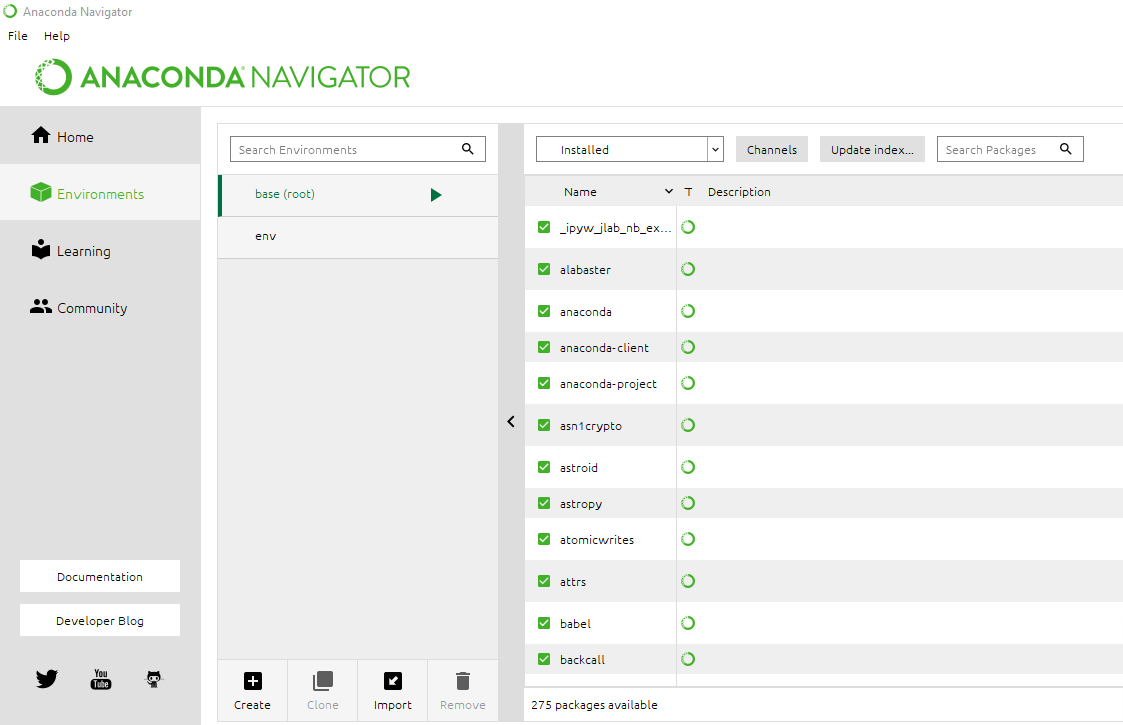
单击”创建”并填写所需的信息, 如下所示, 以创建一个名为” new-env”的新虚拟环境。

移至” new-env”并选择”全部”以安装所需的软件包, 即本例中的numpy。

在主目录中选择” new-env”, 这样启动应用程序将特定于该特定虚拟环境。

总结
恭喜你完成了本教程!
你已经通过Pipenv和Anaconda成功了解了虚拟环境和创建方法。
你可以查看Anaconda在srcmini平台上创建的以下课程以了解更多信息:
conda(Conda), 用于构建和分发
conda精华
参考文献:
安装pipenv
 srcmini
srcmini
评论前必须登录!
注册